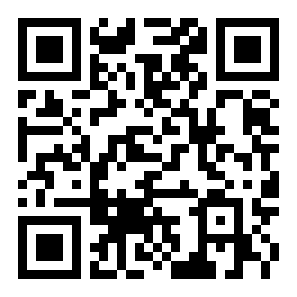抖音怎么设置商品橱窗功能?抖音开通商品橱窗条件一览
来源:全查网
更新时间:2019-11-26 15:00:45
文章导读:  抖音如何开通商品橱窗?抖音商品橱窗功能现在正在火热进行中,很多人都在抖音上开了自己的小店,那么大家知道抖音如何开通商品
抖音如何开通商品橱窗?抖音商品橱窗功能现在正在火热进行中,很多人都在抖音上开了自己的小店,那么大家知道抖音如何开通商品橱窗吗?相信还有很多用户还不是很清楚,下面就快和小编一起看看!

抖音如何开通商品橱窗
1、点击打开抖音,然后点击页面右上角的“...”图标。

2、然后点击进入设置页面,在设置页面上点击打开“反馈与帮助”。

3、然后点击页面上的“商品分享/购买”。

4、我们可以在新页面上找到“其他问题/申请商品分享权限”的选项,点击进入。

5、点击后,可以看到商品分享的相关问题。我们选择“如何开通商品分享”的选项。

6、点击进入后,可以看到商品分享权限的开通说明,这时我们点击页面中的“更多”进入申请界面。

7、然后按照要求填写内容即可!
 12全文阅读
12全文阅读